Los 12 mejores emuladores Android para PC
Algunos emuladores están optimizados para juegos y ofrecen características como la asignación de teclas y soporte para controladores, mientras que otros se enfocan en la productividad y la integración de dispositivos.

Generado con IA
En la actualidad, la integración entre diferentes plataformas se ha convertido en una necesidad, donde ahora es posible ejecutar tus apps y juegos favoritos de Android directamente en tu PC, aprovechando la potencia de tu ordenador y la comodidad de una pantalla más grande.
Un emulador simula el hardware original, pero sustituyendo sus funciones por software. Por eso si el emulador está bien desarrollado y emula al 100% la máquina original, puede ejecutar todos los juegos y aplicaciones de esa máquina.
Los emuladores de Android para PC permiten usar las apps y juegos de Android en el ordenador, y lo mejor es si tienes un monitor o un portátil, puesto que con pantalla táctil podrás simular fácilmente la pantalla del móvil. Si no es así, el dedo se sustituye por el ratón.
Hay que tener en cuenta que pocos emuladores funcionan con las últimas versiones de Android. La emulación es complicada, y este sistema operativo se actualiza continuamente. Lo más normal es que vayan dos o tres versiones por detrás.
Antes de instalar uno, es importante comprobar cuáles son sus limitaciones. Pocos emulan al 100% todas las funciones de un móvil, y puede que algunos no acepten juegos multijugador, no puedan descargar apps de Google Play, no funcionen con ciertas apps, o no emulen la cámara del móvil.
Para usarlos simplemente hay que instalar el emulador, seleccionar la versión de Android que se quiere emular (la mayoría aceptan varias), y usarlo como si fuese un móvil, todo ello directamente en tu ordenador, con una mejor experiencia en una pantalla más grande.
- Android Studio
- Emulador de Android en Windows 11
- BlueStacks 5
- MEmu Play 9
- LDPlayer
- Genymotion
- NextPlayer
- Bliss OS for PC
- Android-x86
- ARChon
- Remix OS Player
- GameLoop
Android Studio
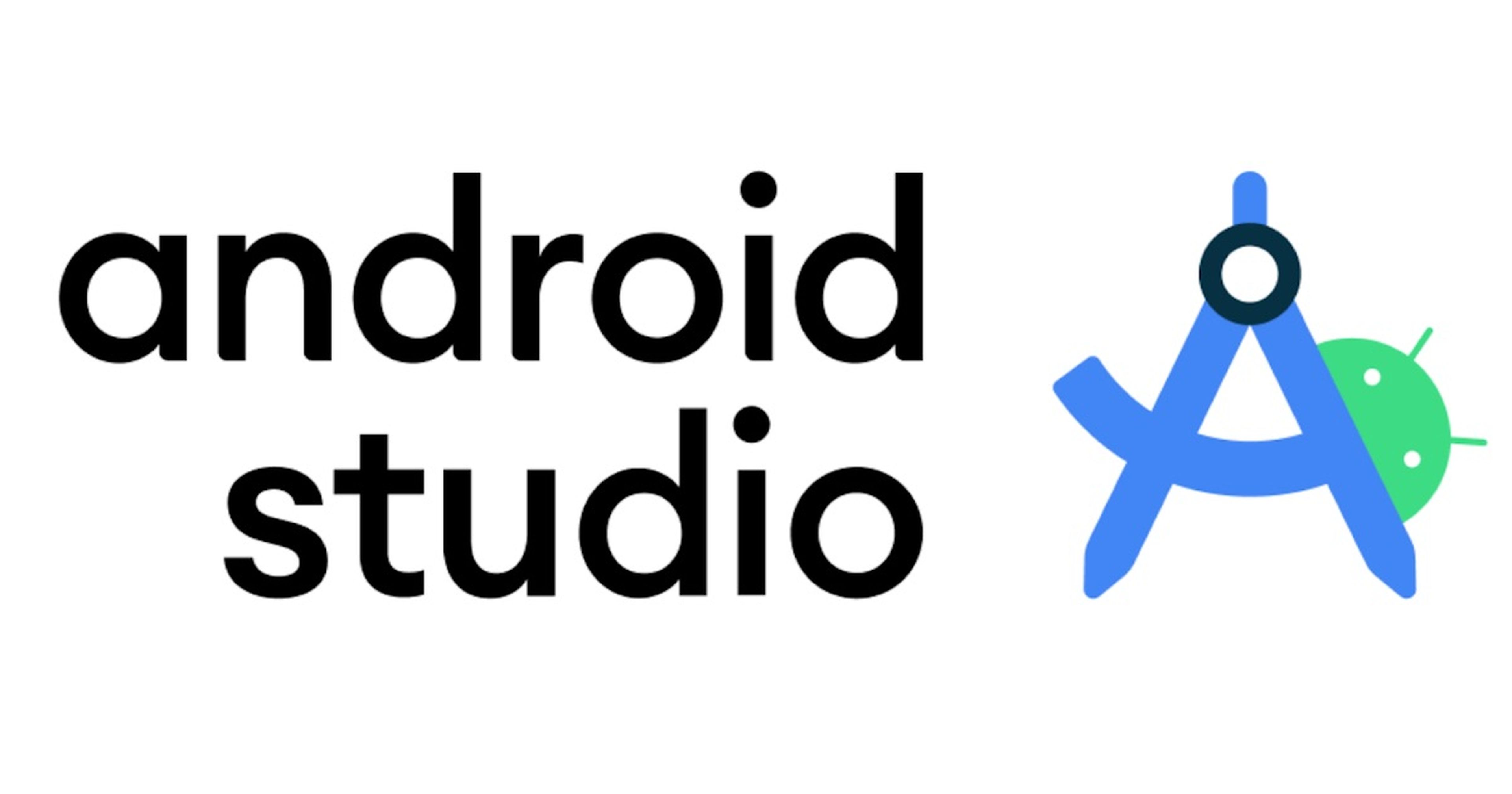
Android Studio
No hay mejor forma de comenzar, que hacerlo con el emulador oficial de Android para PC, creado por Google. En realidad, Android Studio es un conjunto de herramientas para crear apps para Android, y el emulador es solo una más, para probar las apps que has creado sin necesidad de subirlas al móvil.
Su principal ventaja es que incluye la última versión de Android, y emula más cosas que otros. El emulador proporciona casi todas las funciones de un dispositivo Android real. Puedes simular llamadas y mensajes de texto entrantes, especificar la ubicación del dispositivo, utilizar diferentes velocidades de red, probar sensores de rotación, acceder a Google Play y mucho más.
Incluye configuraciones predefinidas para varios teléfonos y tablets Android, Wear OS y dispositivos Android TV. Para usarlo dentro de Android Studio, selecciona el componente Android Emulator en la pestaña SDK Tools de SDK Manager.
Emulador de Android en Windows 11
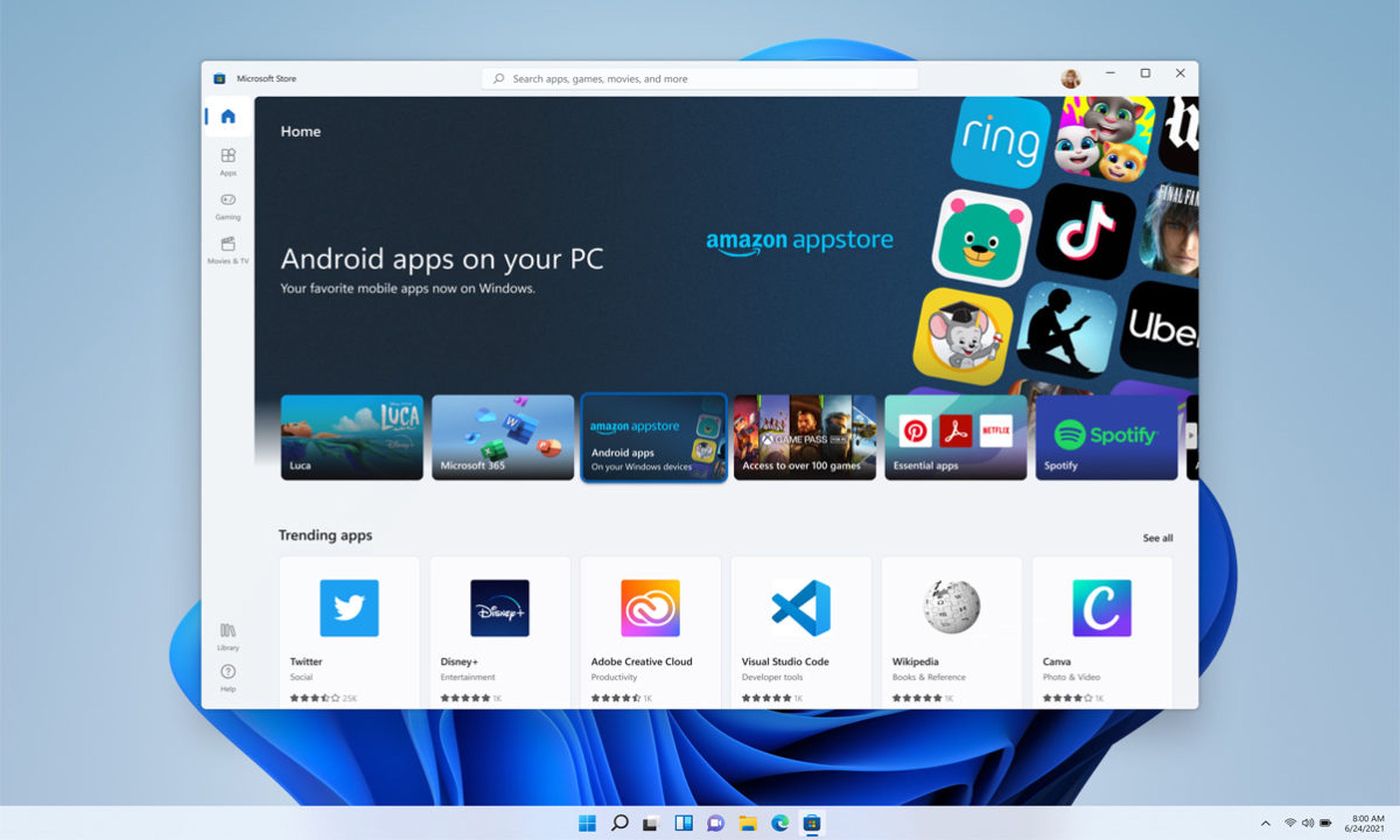
Windows 11 ejecuta las principales apps de Android en Windows. TikTok, Uber, Ring, y otras muchas, además de juegos, que es lo que interesa más.
Se instalan desde la tienda Windows y funcionan como cualquier otra app del sistema. Es decir, se puede mover la ventana, anclarla, usar atajos de teclado, copiar y pegar desde el portapapeles, etc. Seguro que es la mejor forma de usar las apps de Android en PC.
No obstante, esto no será para siempre, ya que Microsoft anunció que finalizará el soporte para el Subsistema de Windows para Android a partir del 5 de marzo de 2025.
BlueStacks 5
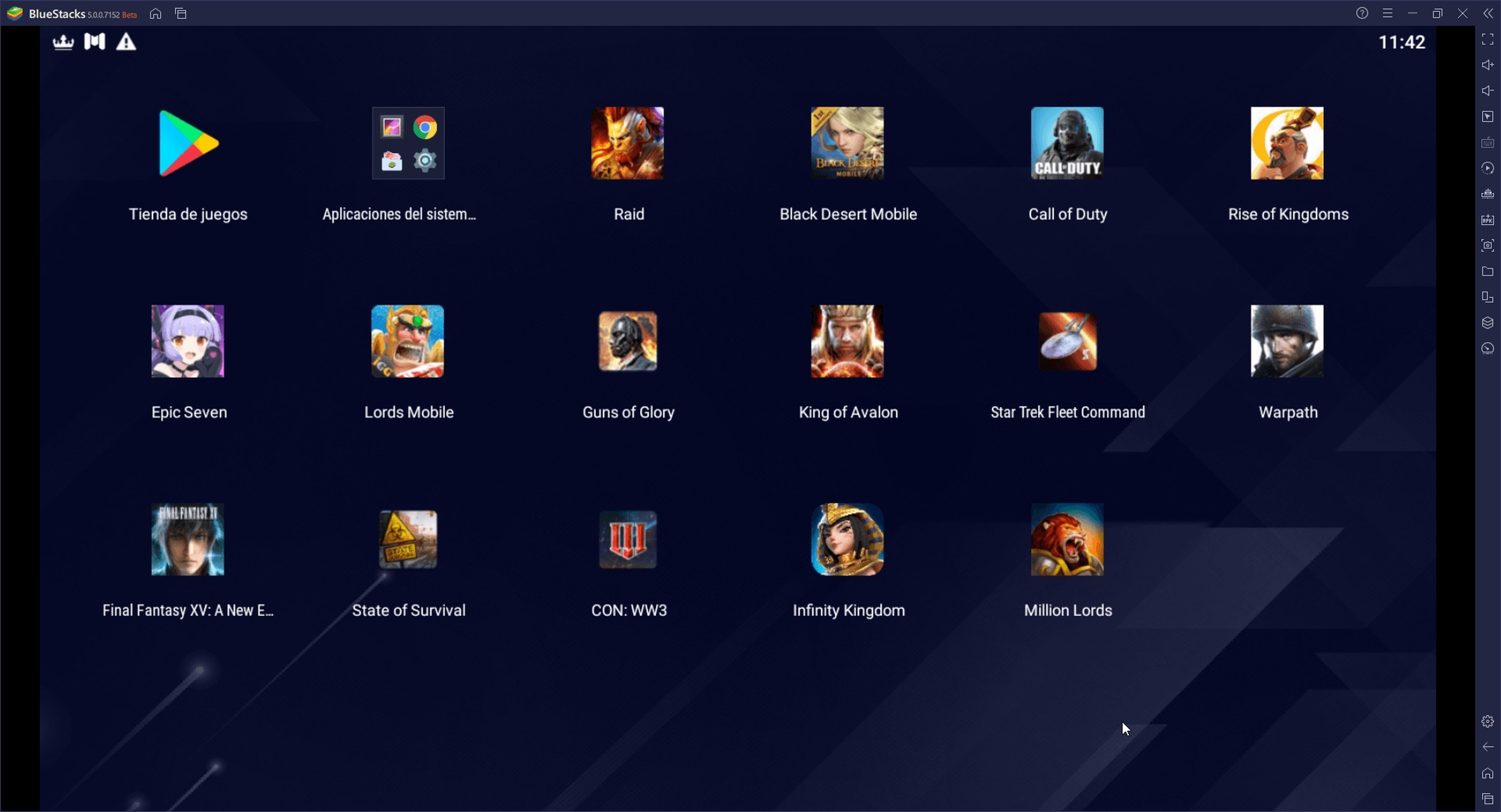
El emulador de Android que ofrece mejor rendimiento y más compatibilidad es BlueStacks. Está enfocado a la ejecución de juegos, pero también funcionan todo tipo de apps. Es compatible con más de 2 millones de aplicaciones.
Consume un 50% menos de RAM, menos CPU, y puede descargar apps directamente desde Google Play Store, lo cual es uno de sus mejores atractivos.
También ofrece función multiventana. Puedes abrir varias apps a la vez y dejarlas funcionando en segundo plano. Las que no tengas en la ventana principal funcionarán a menos FPS (si se trata de un juego) para consumir menos recursos.
Sin duda, uno de los mejores emuladores de Android para PC que existen, especialmente si lo que quieres es ejecutar juegos de móvil en la pantalla de tu ordenador. El único requisito para usarlo es que tu PC tenga al menos 4 GB de RAM.
MEmu Play 9

MEmu Play 9
MEmu presume de ser el emulador más rápido de Android, especialmente cuando se trata de apps que aprovechar los procesadores multinúcleo, o tienen gráficos en 3D. Es compatible con más de 2 millones de apps, y está optimizado para usar el teclado y ratón en lugar de la pantalla táctil.
También funciona muy bien en modo multiventana, abriendo varias apps de Android al mismo tiempo. Incluso puede abrir varias sesiones diferentes de una misma app o juego.
Desde un punto de vista profesional, lo usan muchos desarrolladores para probar sus apps. Ofrece emulación de cámara, pantalla táctil, GPS, brújula, y otras funciones. Solo necesita un PC con un procesador de doble núcleo, y 4 GB de RAM.
LDPlayer
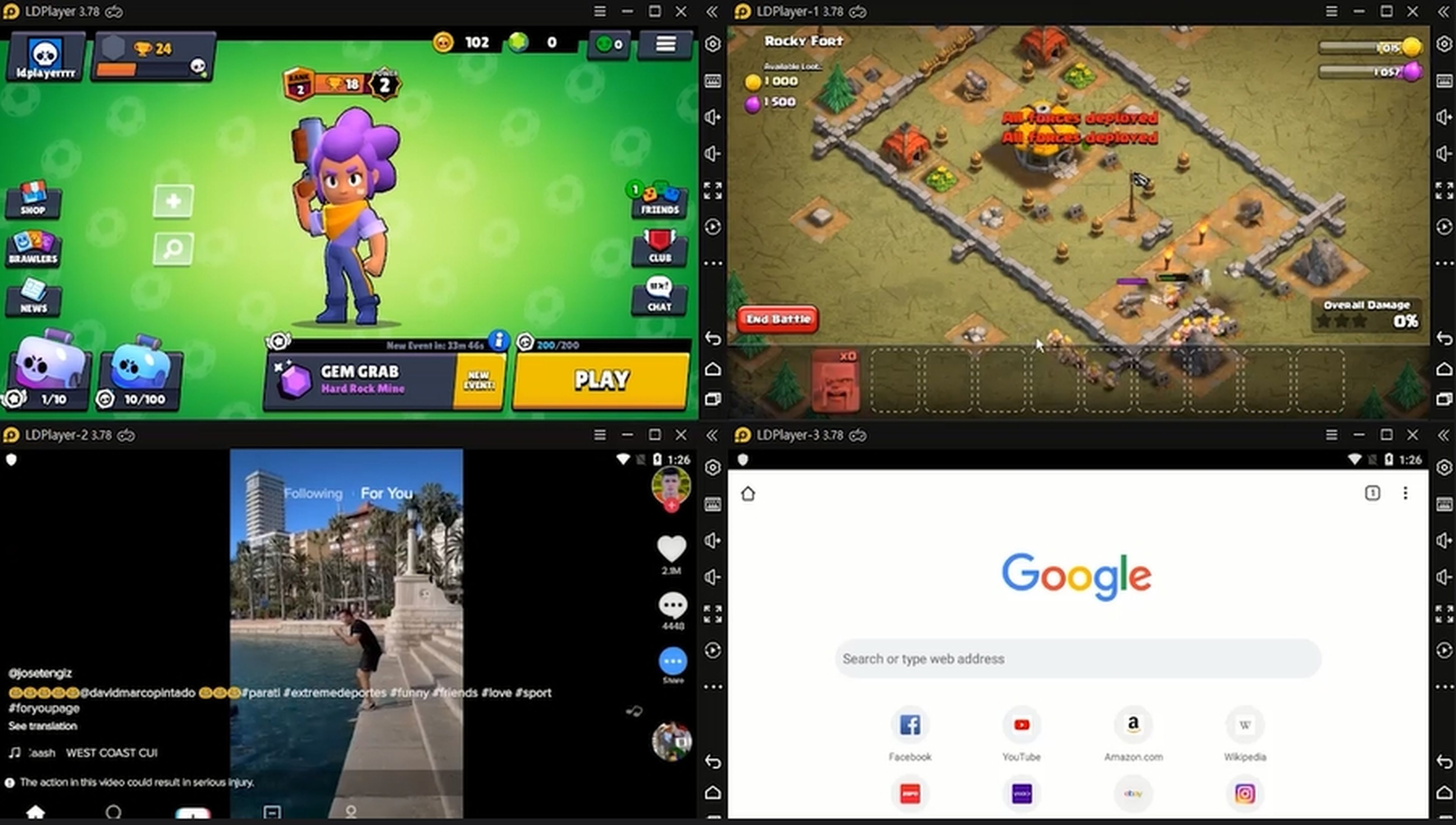
Si te gusta jugar a los juegos de móvil multijugador, como PUBG Mobile, Roblox, Minecraft, Call of Duty etc., seguro te interesa probar LDPLayer.
Es un emulador de Android gratuito que te permite ejecutar los juegos con más FPS, y controlarlos con teclado y ratón. Así que tienes una pequeña ventaja frente a los que juegan en móvil, aunque la emulación añade latencia.
También incluye la opción de abrir varias apps a la vez, y hacer otras cosas mientras en algún juego tienes que farmear, o esperar a que pase el tiempo. Soporta más de un millón de apps, y se actualiza constantemente.
GenyMotion
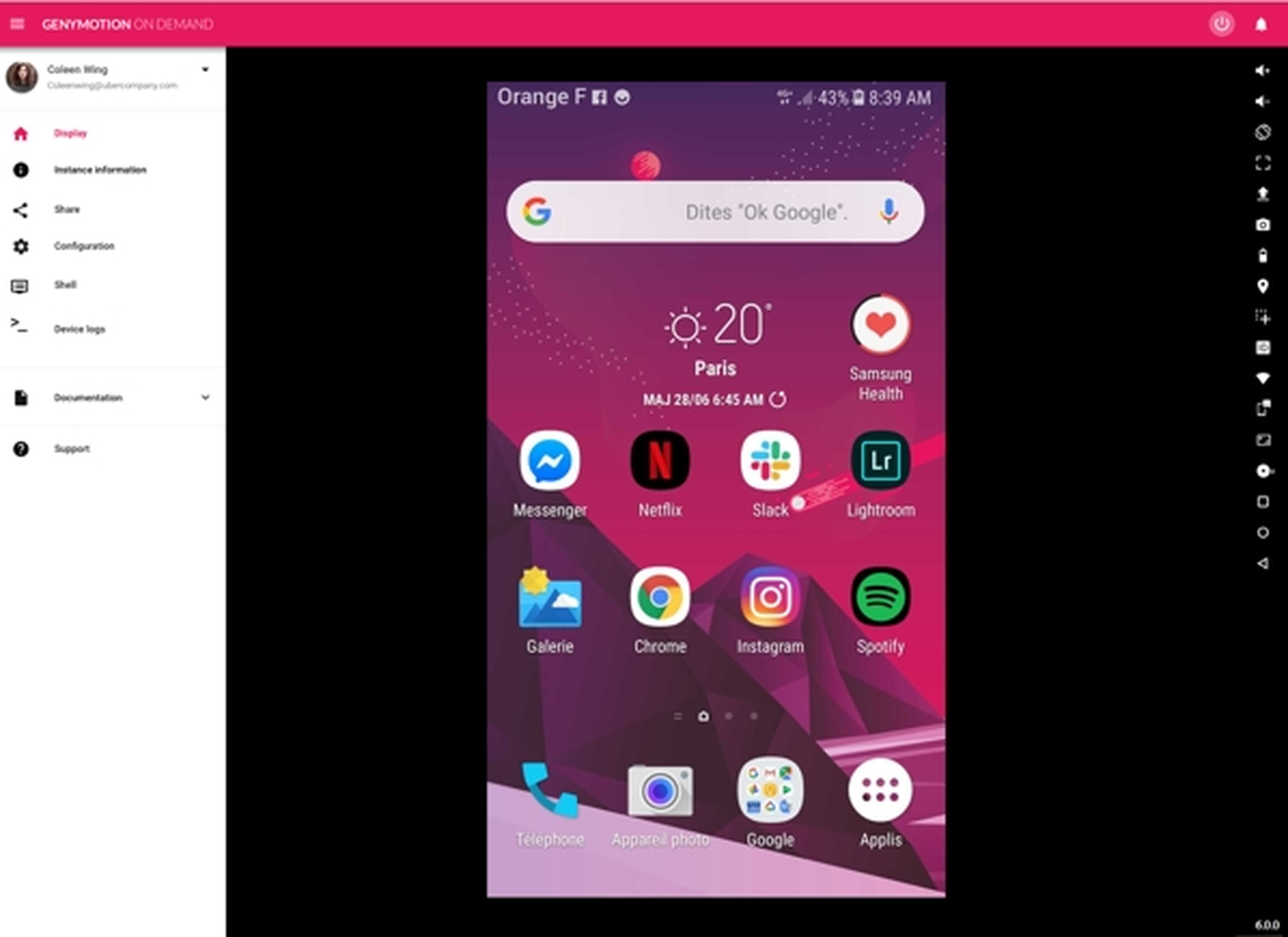
Como estás viendo, la mayoría de los emuladores de Android para PC están enfocados a los juegos, porque es lo que más demanda la gente. Pero también existen muy buenos emuladores centrados en el ámbito profesional, o el uso de apps. Es el caso de GenyMotion.
Funciona en modo local o en la nube, aunque en este caso hay que pagar por el tiempo de uso. Está especializado en permitir a los desarrolladores probar sus apps en terminales reales, por eso emula más de 3.000 móviles diferentes, para que veas exactamente cómo funcionará y cómo se verá la app en cada uno de ellos.
Soporta las últimas versiones de Android, y todas las funcionalidades de los móviles: GPS, Redes, pantalla multitáctil, etc.
NoxPlayer
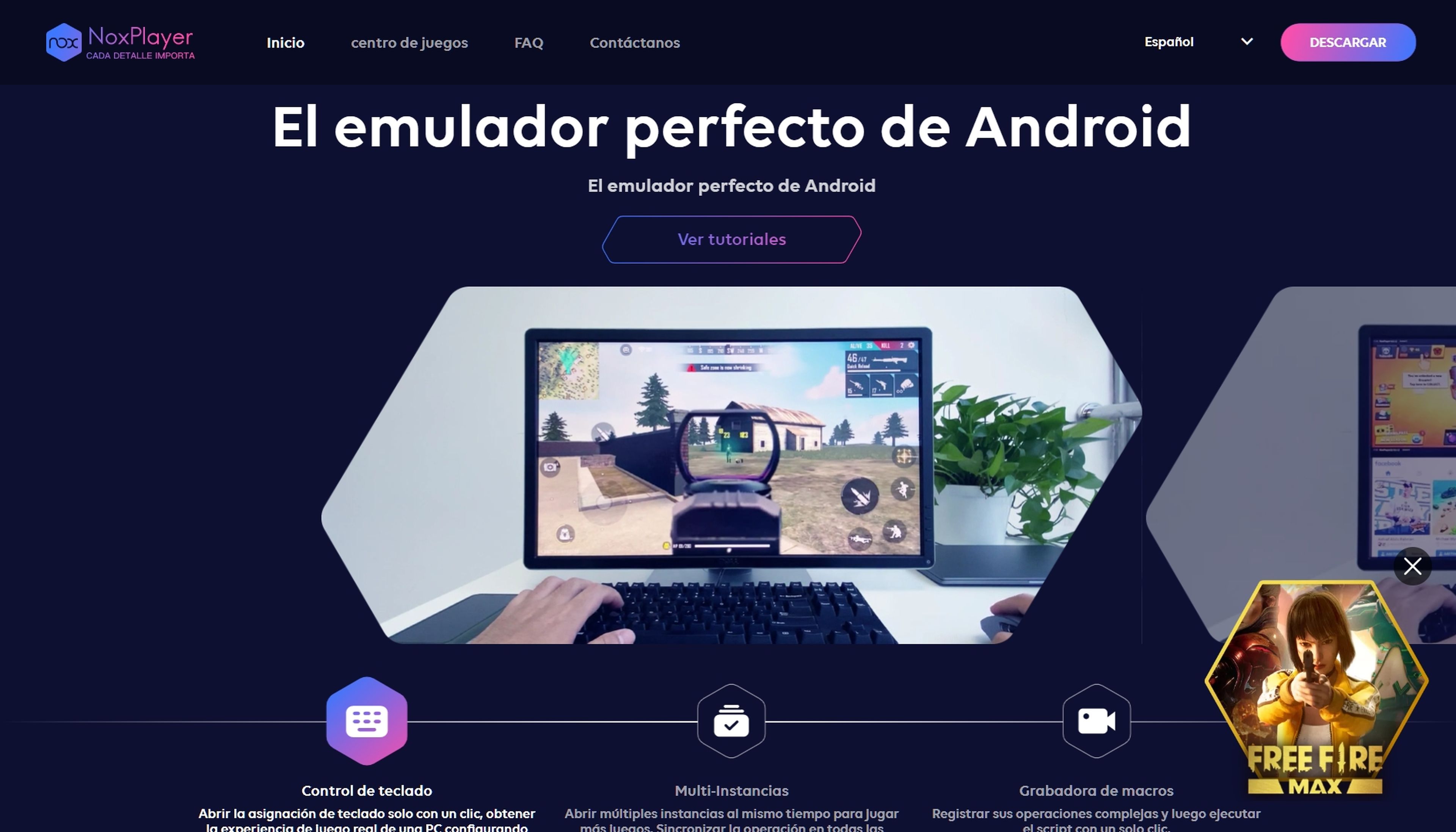
Nox puede ejecutar sin problemas los juegos y apps más modernos. Como todos los buenos emuladores de Android, destaca por la buena integración del teclado y ratón, y por su función multiventana, que permite ejecutar un mismo juego varias veces, con diferentes cuentas.
Tiene también una práctica función de macros, que sirve para guardar acciones consecutivas que realizas en un juego o app, y que después se ejecuten automáticamente con solo pulsar un par de teclas.
Muy útil para farmear o repetir una misma acción en un juego muchas veces. Es un muy buen emulador, especialmente para jugar a juegos de móvil multijugador.
Bliss OS for PC
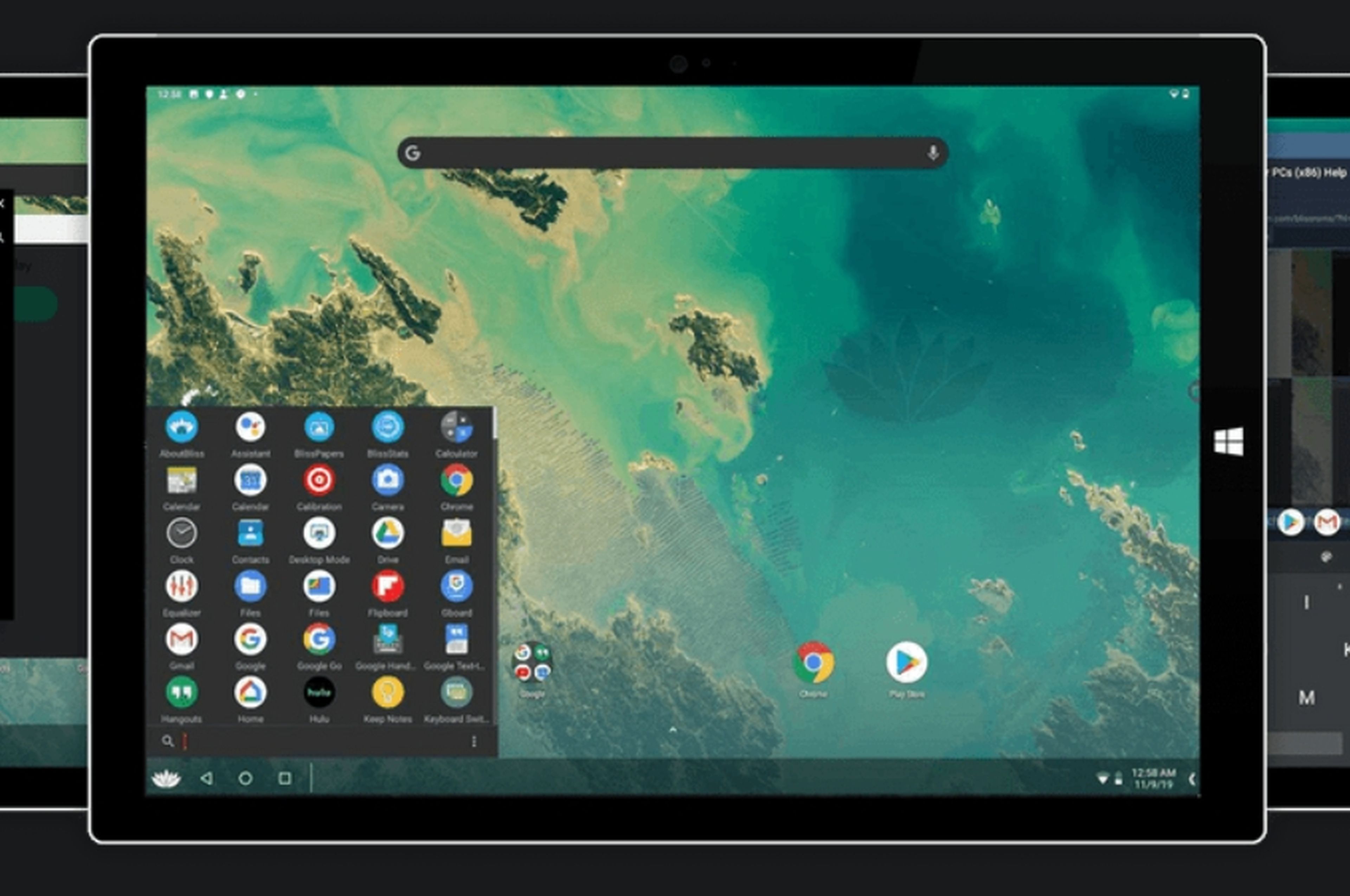
Aquí te compartimos una propuesta completamente diferente, pero que cumple el mismo objetivo: ejecutar apps de Android en PC sin problema alguno.
Bliss OS for PC no es un emulador de Android, sino un sistema operativo de código abierto basado en Android, que puede ejecutar apps de Android.
Cabe señalar que lo puedes instalar en una partición o en un pendrive, y desde el sistema accedes a Google Play Store, y descargas lo que quieres.
Android-x86
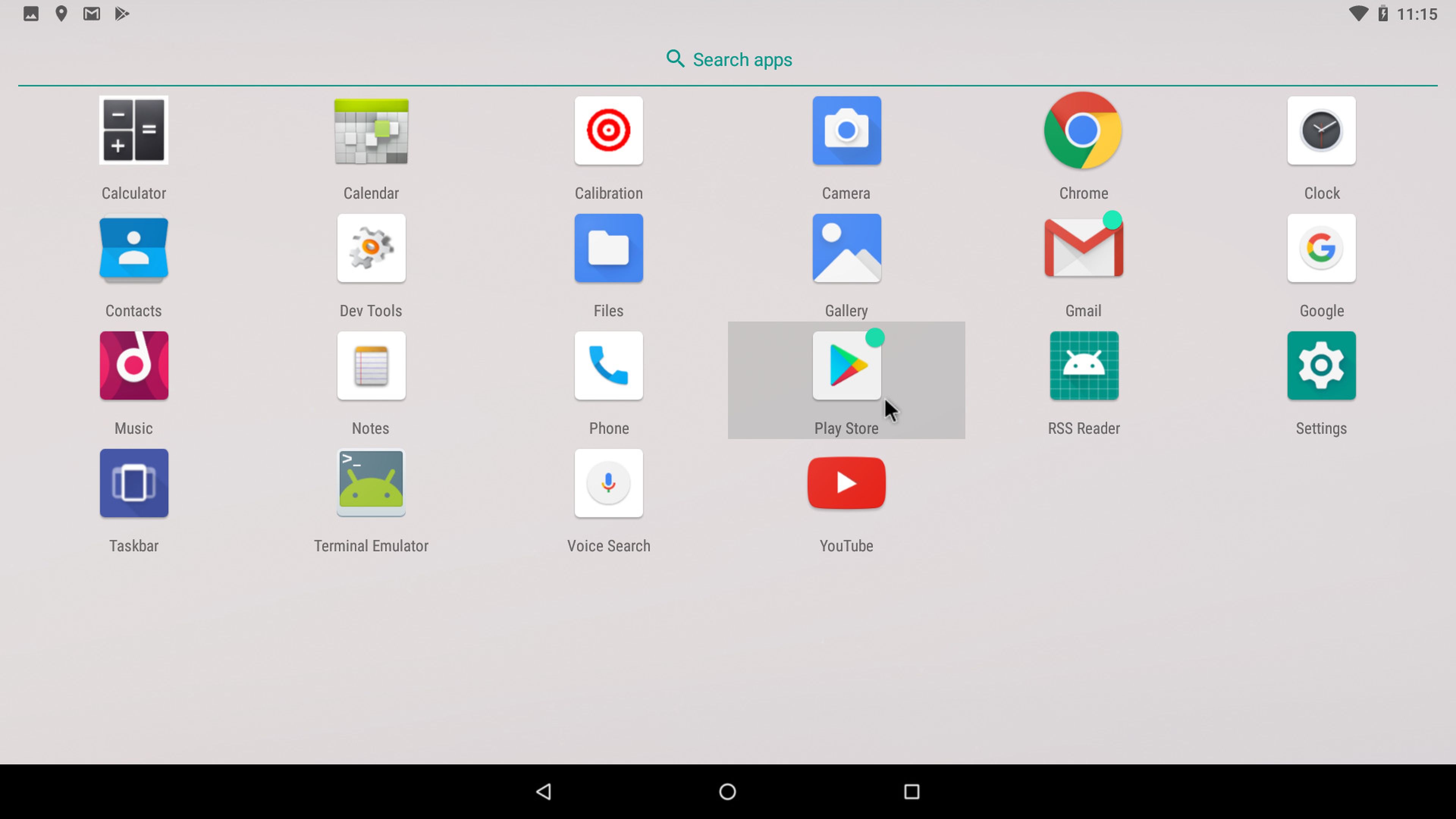
Se trata de un proyecto para convertir la versión en código abierto de Android, a código x86 que usan los PC. Se actualiza cada 2 o 3 meses y consigue emular perfectamente el sistema operativo móvil de Google.
Es un proyecto bastante sólido que aunque no es el que mejor rendimiento ofrece, sí funciona bastante bien, especialmente si quieres usar apps en vez de juegos. Tiene soporte de cámara, WiFi, emulación de batería, teclado, etc.
ARChon

Este software te permite ejecutar apps de Android directamente en Google Chrome. Funciona como una extensión que crea un entorno en el navegador, para ejecutar apps de Android.
Eso sí, no puedes descargar las apps directamente desde Google Play. Hay que instalar su fichero APK, que además tiene que ser adaptado a ARChon, usando una aplicación.
El proceso de instalación de la extensión también es un poco engorroso, ya que hay que hacerlo manualmente. No es muy útil para usar Android en el PC de forma genérica, pero puede valerte si deseas ejecutar una app específica de móvil en el navegador, por comodidad.
Remix OS Player
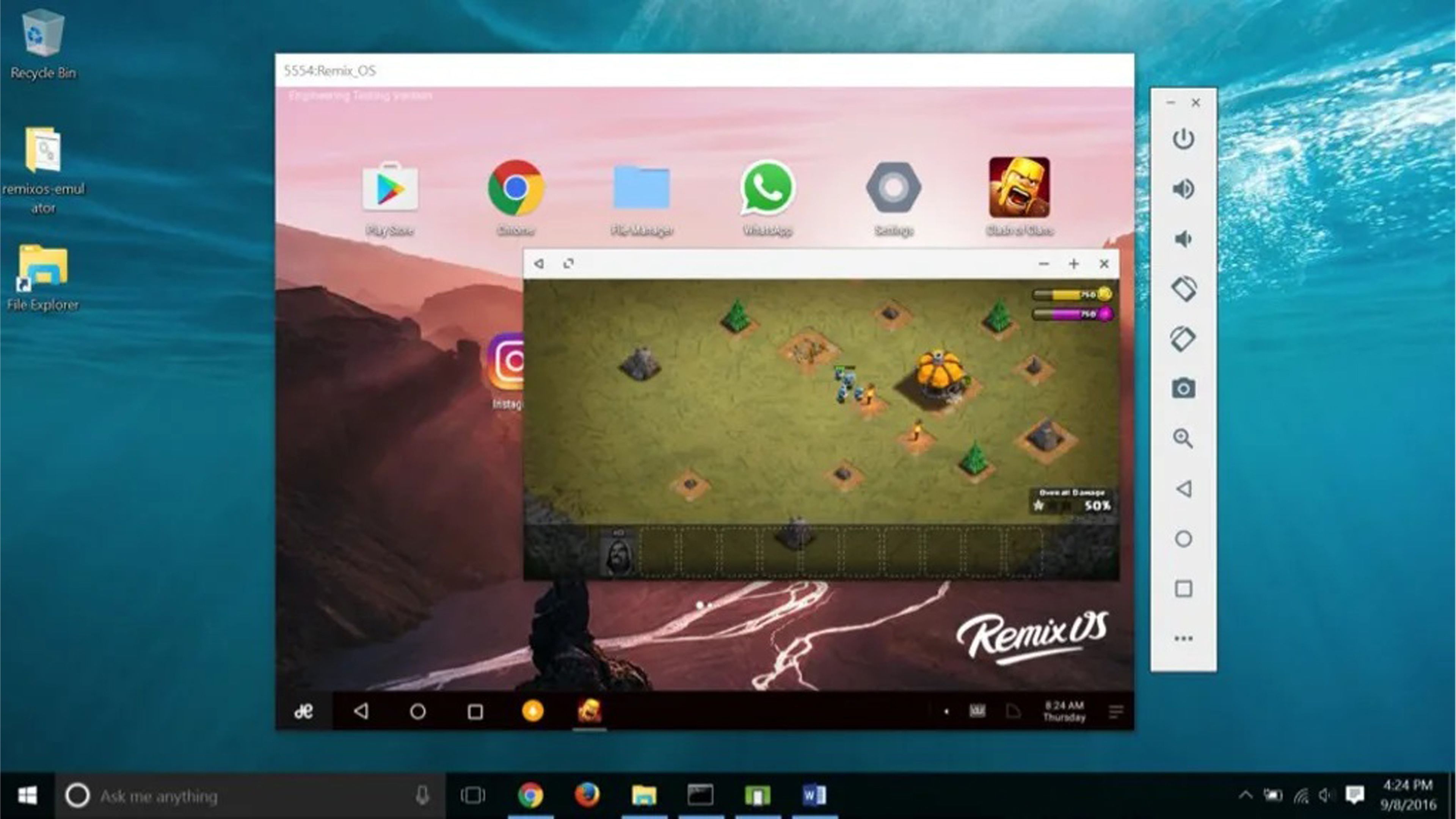
Esta es otra opción para tener Android en el ordenador con Windows. Es un emulador gratuito con el que puedes pasar del sistema operativo a Android de manera muy sencilla, como lo haces con otro tipo de programas.
El punto fuerte de Remix OS Player es la interfaz, puesto que está diseñada para que utilices el ratón y el teclado, algo que es de agradecer en ciertos momentos.
Podrás jugar a toda clase de juegos de Android. Es un emulador que ya no recibe actualizaciones, pero que sigue funcionando muy bien y que es muy aconsejable.
GameLoop
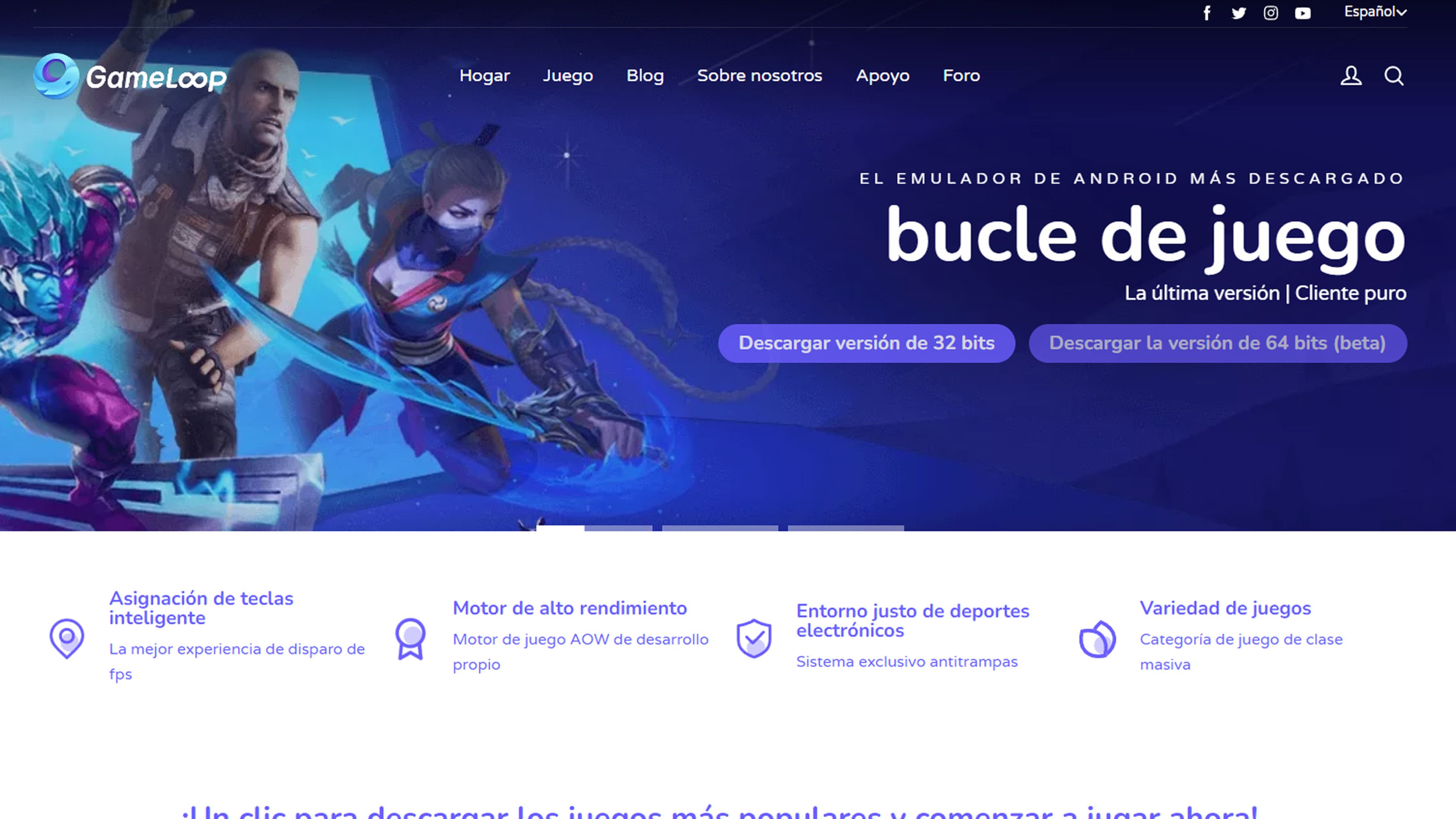
GameLoop es uno de los mejores emuladores que existe en la actualidad. Es así de bueno que es el emulador oficial de Call of Duty: Mobile para ordenador. Ofrece una buena interfaz y un poderío con el que vas a poder ejecutar un gran número de juegos Android.
Los controles se han optimizado de la mejor manera, otorgando una gran experiencia. Con todas las opciones que acabamos de mostrar, tendrás las mejores en cuanto a emuladores en la actualidad, haciendo que puedas elegir el que mejor vaya con lo que andas buscando.
Elegir el emulador Android adecuado para tu PC depende de tus necesidades específicas y preferencias personales. Ya sea que busques jugar, desarrollar apps o simplemente utilizar apps móviles en tu ordenador, hay una opción para ti.
Conoce cómo trabajamos en ComputerHoy.
Etiquetas: Ordenadores
